xp系統(tǒng)給EXCEL表格添加開發(fā)工具欄的方法
更新日期:2024-03-23 16:49:43
來源:投稿
windowsxp系統(tǒng)怎樣在WPS或者EXCEL表格上方添加開發(fā)工具欄?很多用戶都表示自己不懂得開發(fā)工具怎么添加,感覺非常煩惱。今天,系統(tǒng)小編就給大家分享一下在表格中添加這個開發(fā)工具欄的具體步驟。
具體如下:
1、如圖所示是我隨意打開的一份表格,大家需要注意的是表格的上方的大選項欄,很明顯就是大家常用的一些功能,然后并沒有開發(fā)者選項這一欄對吧!
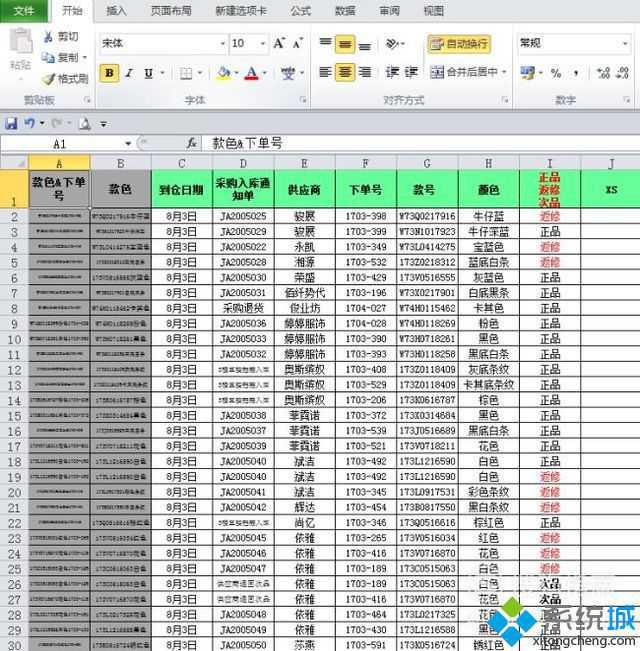
2、我們先點擊文件欄,這樣就會彈出如圖所示的界面框來。文件欄下就會有許多的隱藏項,這些功能對要么是我們不怎么常用到的像保存并發(fā)送,要么是我們很簡單就操作了的像保存。
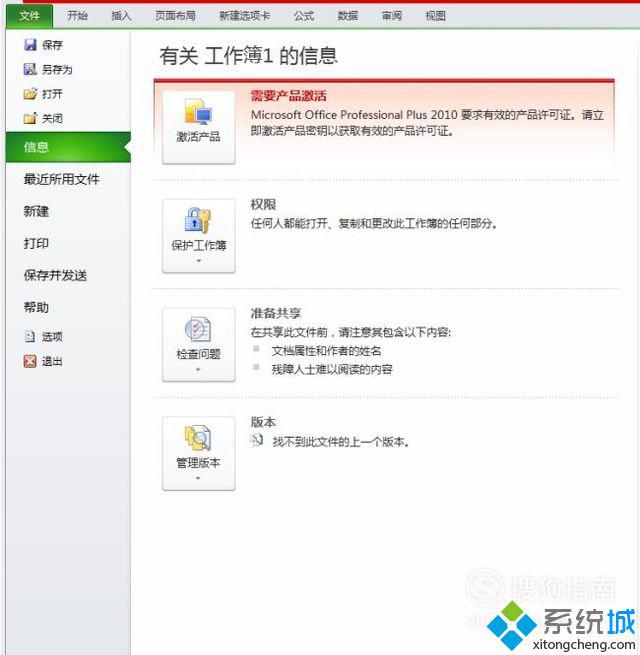
3、在上一步我們點擊選項,這樣Excel選項界面框就自動的彈出來了如圖所示。有常規(guī),公式 ,校對,保存,語言,高級,自定義功能區(qū),快速訪問工具欄,加載項,信任中心等選項。
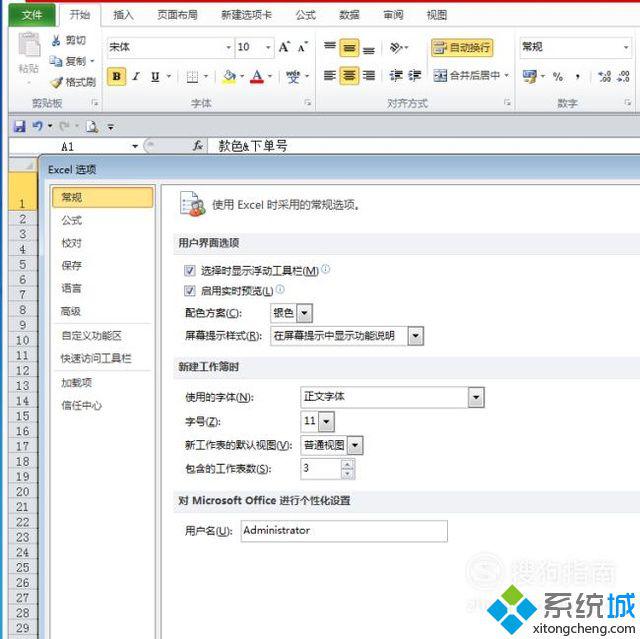
4、這里我們選擇了自定義功能區(qū),大家可以看到自定義選項卡下面是有很多的選項的,打了勾的就是已經(jīng)選用過了的功能在表格中也是可以找到的,而開發(fā)工具這個前面是沒有被打勾選中的。
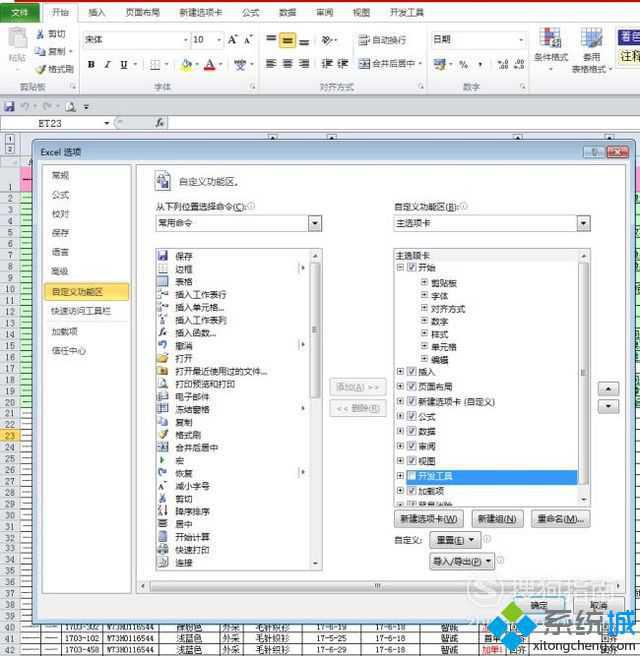
5、在主選項卡的下面有一個開發(fā)工具,我們要在它前面的那個小方框里用鼠標(biāo)點點擊一下,這樣就打上了一個小勾如圖所示表示我們在表格啟用它,然后點擊確定。
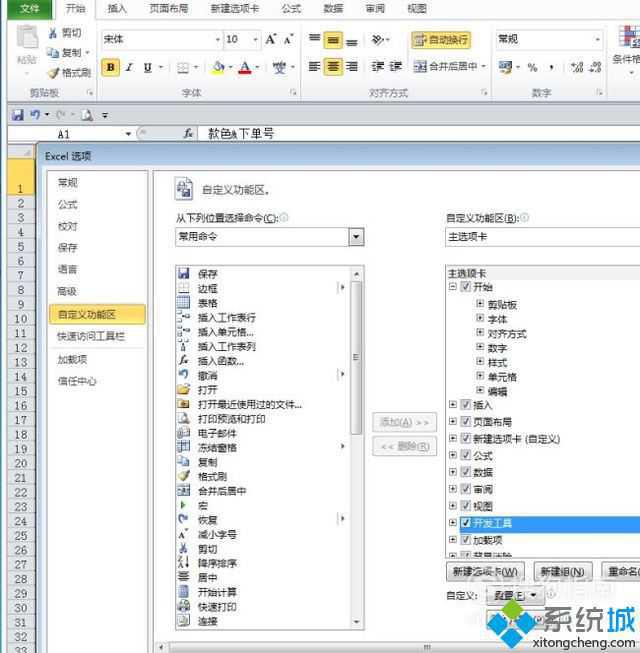
6、當(dāng)我們再次回到表格的時候,大家可以看到是不是多了一個選項欄了,表格的上方出現(xiàn)了開發(fā)工具欄了,有了這個欄我們在做數(shù)據(jù)的時候就會方便很多。
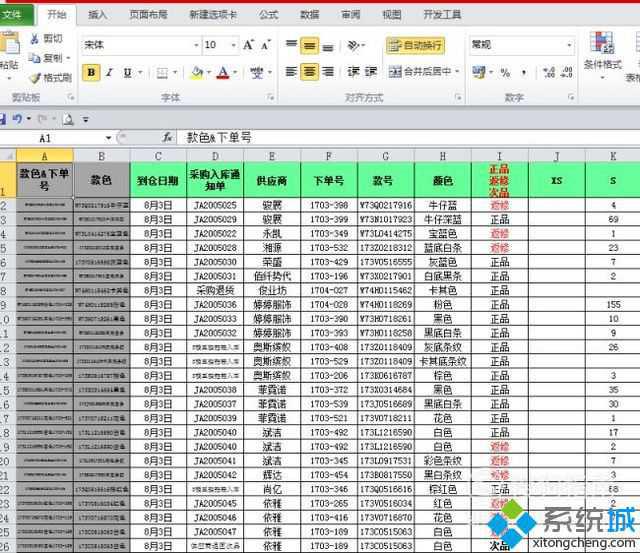
7、我們還需要看一下這個開發(fā)工具欄是否真的添加成功了,這里我們需要用鼠標(biāo)點擊一下開發(fā)工具,這樣它下面的所有功能就出來了,這樣我們就添加成功了。今天就給大家講解到這里了,大家可以下去試一試。

xp系統(tǒng)給EXCEL表格添加開發(fā)工具欄的方法就介紹到這里了。方法并不復(fù)雜,感興趣的朋友們,不妨都嘗試操作看看!
- monterey12.1正式版無法檢測更新詳情0次
- zui13更新計劃詳細(xì)介紹0次
- 優(yōu)麒麟u盤安裝詳細(xì)教程0次
- 優(yōu)麒麟和銀河麒麟?yún)^(qū)別詳細(xì)介紹0次
- monterey屏幕鏡像使用教程0次
- monterey關(guān)閉sip教程0次
- 優(yōu)麒麟操作系統(tǒng)詳細(xì)評測0次
- monterey支持多設(shè)備互動嗎詳情0次
- 優(yōu)麒麟中文設(shè)置教程0次
- monterey和bigsur區(qū)別詳細(xì)介紹0次
周
月












